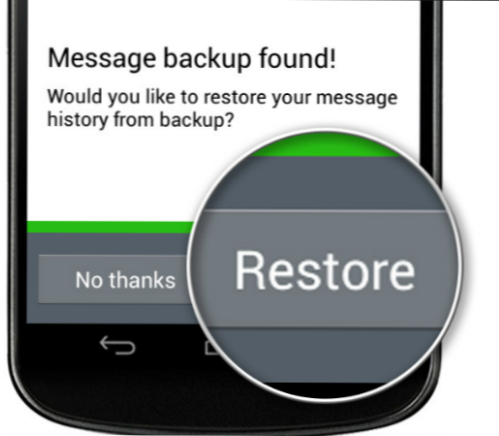
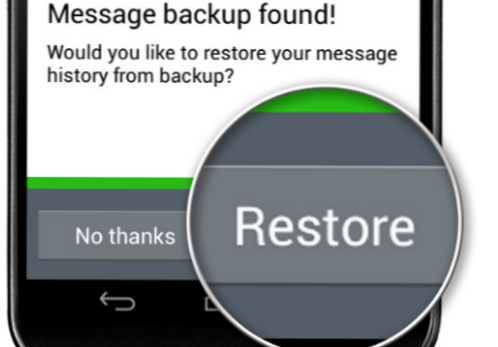
Il backup di Whatsapp offre agli utenti la possibilità di eseguire il backup della cronologia chat e dei file multimediali su Google Drive. Questa funzione è utile quando hai alcune chat e file importanti che non vuoi perdere ad alcun costo. Potrebbero essere messaggi inviati ad un amico intimo, documenti importanti, immagini memorabili di un viaggio che hai visitato di recente, ecc. Ci sono diverse cose che possono causare la perdita di dati preziosi. È meglio essere prudenti che dispiacersi. Ti consigliamo vivamente di creare il backup di Whatsapp al più presto per salvarti da circostanze avverse.
Il processo è abbastanza semplice. Tutto ciò di cui hai bisogno è uno smartphone, un'app Whatsapp, una connessione WiFi e alcuni minuti fuori dal tuo prezioso tempo. La maggior parte delle persone, quando acquistano un nuovo telefono, vogliono trasferire i propri file multimediali sul proprio nuovo telefono. Possono farlo creando un backup Whatsapp sull'unità Google.
Prima di iniziare il processo, assicurati di avere una connessione Internet attiva e il tuo telefono Android o iOs sia collegato ad esso. Sto utilizzando un telefono Android per eseguire il backup di Whatsapp sull'unità Google, ma il processo è simile per gli utenti Iphone e Windows. Si prega di non effettuare questo backup sui dati di Google Mobile perché potrebbe consumare tutto, finendo per costare una fortuna. E un'ultima cosa; Assicurati che l'unità Google e lo Smartphone dispongano di spazio sufficiente per ospitare il backup. Altrimenti, affronterai complicazioni frustranti e sicuramente non vogliamo che ciò accada.
Come creare il backup di Whatsapp
Per eseguire il backup dei dati di Whatsapp sull'unità Google, segui queste istruzioni.
1.Vai a te homescreen Android, trova il tuo App Whatsapp e aprilo.

2. Nell'angolo in alto a destra, fare clic su punti verticali.

3. Un menu a discesa apparirà di fronte a te. Seleziona il impostazioni opzione da esso.

4. Quindi, selezionare il chat opzione.

5. Fare clic su Chat di backup.

6. Infine, fare clic su BACK UP fino a preservare importanti file multimediali e file sul disco di Google. Le persone che non hanno collegato il proprio account Google a Whatsapp dovranno prima collegarlo. Per questo, dovranno accedere al loro account Gmail sull'app Gmail. Quindi Whatsapp darà loro la possibilità di scegliere un account Google di loro scelta.

7. È inoltre possibile modificare la frequenza di backup in base alle proprie preferenze. Se non si desidera passare attraverso il fastidio di eseguire il backup dei dati su base giornaliera, è possibile selezionare il quotidiano opzione e i tuoi dati verranno automaticamente sottoposti a backup giorno per giorno.

Come ripristinare Whatsapp Backup da Google Drive
Per ripristinare il backup dall'unità Google, assicurati di utilizzare lo stesso numero e l'account Google.
1. Per eseguire correttamente questo processo, è necessario prima disinstallare Whatsapp. Afferra e tieni premuto il Whatsapp e gettalo nelInformazioni sull'appriquadro della finestra e scegliere Disinstalla. Quindi reinstalla Whatsapp da Google Playstore. Dopo averlo reinstallato, aprilo.

2. Apparirà una finestra di richiesta che ti chiederà di digitare il tuo numero. Quindi, seleziona OK per la verifica.


3. Dopo aver verificato il tuo numero, ti verrà fornita l'opzione per ripristinare il backup dal disco di Google.

4.Sia paziente e lascia che il processo di ripristino sia completato. Dopo il completamento, fai clic su Avanti e tutte le chat e i contenuti multimediali ripristinati saranno resi disponibili.

In caso di fallimento, assicurarsi di aver preso queste precauzioni.
- Assicurati di avere un account Gmail attivo sul tuo smartphone.
- Assicurati che lo smartphone e l'unità di Google dispongano di spazio sufficiente per ospitare o ripristinare il backup di Google Drive.
- Se stai utilizzando una versione obsoleta di Android (2.3.3 o inferiore), il processo di backup non sarà possibile. Tienilo a mente!
- Non provare a eseguire il backup su dati cellulari. I backup contengono enormi file multimediali e possono utilizzare molti dei tuoi dati.
- Se il backup non riesce su una rete, riprovare su un'altra rete.
- L'account Gmail e il tuo numb devono rimanere gli stessi per il ripristino di un backup di unità di Google.
- Caricare il telefono prima del processo di backup.
Domande frequenti
Quali sono i requisiti minimi per l'esecuzione e il ripristino di Whatsapp Backup?
Avrai bisogno di un account Gmail attivo, un telefono Android e una connessione WiFi attiva o dati cellulari. Tuttavia, si consiglia vivamente di non eseguire il backup sui dati mobili.
Whatsapp può fare automaticamente il backup per me?
Sì, è possibile e ti abbiamo mostrato come modificare la frequenza di backup nell'articolo precedente. Tutto quello che devi fare è andare a chat> Chatbackup> backup su> ogni giorno.
Se hai ulteriori domande su come creare e ripristinare il backup di Whatsapp, ti preghiamo di lasciarlo nella sezione commenti qui sotto.

